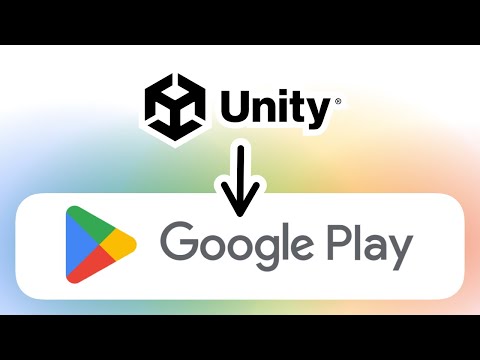გინახავთ ოდესმე Google Street View– ის ერთ – ერთი მანქანა, რომელიც თქვენს სამეზობლოში ტრიალებს? მათ აქვთ სახურავზე დამაგრებული დიდი, ბურთის ფორმის კამერა, რაც მათ საშუალებას აძლევს გადაიღონ უწყვეტი ნაკადი 360 ° -იანი სურათებით. ამ სურათებზე წვდომა შესაძლებელია Google Maps– ის გამოყენებით თქვენი კომპიუტერიდან ან მობილური მოწყობილობიდან.
ნაბიჯები
მეთოდი 1 დან 2: კომპიუტერის გამოყენება

ნაბიჯი 1. გახსენით Google Maps
Street View არის Google Maps- ის ფუნქცია. Google– ის მანქანები, რომლებიც აღჭურვილია კამერის სპეციალიზირებული აღჭურვილობით, ატარებენ სხვადასხვა ქვეყნის საგზაო ქსელებს და იღებენ 360 ° –ს ფოტოებს ნავიგაციისა და ძიების გასაადვილებლად. Google Maps გაძლევთ საშუალებას ნახოთ ყველგან, სადაც Street View არის ხელმისაწვდომი.
თქვენ ასევე შეგიძლიათ Street View– ზე წვდომა Google Earth– ის საშუალებით

ნაბიჯი 2. იპოვეთ ადგილი, რომლის ნახვა გსურთ
თქვენ შეგიძლიათ მოძებნოთ ადგილმდებარეობა ან გამოიყენოთ თქვენი მაუსი ნავიგაციისთვის რუქაზე. რაღაცის ძებნა ხშირად განათავსებს პინს რუკაზე იმ ადგილას.

ნაბიჯი 3. ქუჩის ხედის გააქტიურება
მას შემდეგ რაც იპოვით ადგილს, რომლის ნახვაც გსურთ, შეგიძლიათ ჩართოთ Street View. იმისდა მიხედვით, თუ როგორ იპოვნეთ ადგილმდებარეობა და რა ვერსიას იყენებთ Maps, Street View– ს დაწყების რამდენიმე განსხვავებული გზა არსებობს.
- Street View ძიების შედეგისთვის. თუ თქვენ ეძებდით მისამართს ან ადგილსამყოფელს და რუქაზე იყო განთავსებული, შეგიძლიათ მიიღოთ Street View ამ ადგილმდებარეობისთვის იმ ინფორმაციის ყუთში ფოტოზე დაჭერით, რომელიც გამოჩნდება pin- ის არჩევისას.
- გადაიტანეთ და ჩამოაგდეთ პეტრე. დააწკაპუნეთ და გამართეთ პერგამენტის ხატი, რომ "დაიჭიროთ". გზები მონიშნულია, რათა ნახოთ სად არის შესაძლებელი Street View. Street View– ის გზებს ექნებათ ლურჯი ხაზი, რომელიც გადის შუაში. შენობებს, რომლებსაც შიგნით ხედავთ, ყვითელი წრე აქვს. თვალწარმტაცი ლაქებს ექნებათ ლურჯი წრე. თუ თქვენ იყენებთ ახალ Google რუქების გადახედვას, ადამიანზე დაჭერით მოხდება Street View ფენის გადართვა რუკაზე.
- გამოიყენეთ Explore ბარი. თუ თქვენ იყენებთ Maps– ის ახალ გადახედვას, შეგიძლიათ დააწკაპუნოთ ისრის ხატზე ქვედა მარჯვენა კუთხეში, რომ გახსნათ Explore ბარი. ეს გამოჩნდება რუქაზე თქვენი ამჟამინდელი მდებარეობის მახლობლად შესამჩნევი ადგილები და ღირსშესანიშნაობები. ამ ფოტოების დაწკაპუნებით პირდაპირ მიხვალთ Street View– ში იმ ადგილისთვის.
- გაადიდეთ ბოლომდე. რუკების უახლოეს დონეზე გასული მასშტაბის ავტომატურად ჩატვირთვა Street View იმ ადგილისთვის, თუ ის ხელმისაწვდომია.

ნაბიჯი 4. მიმოიხედე გარშემო
Street View– ში ყოფნისას შეგიძლიათ მიმოიხედოთ გარშემო თაგვის დაწკაპუნებით და გადაათრიეთ. მზერა ჩვეულებრივ ხდება თაგვის საპირისპირო მიმართულებით; მაგალითად, მარცხნივ რომ გამოიყურებოდეთ, დააწკაპუნეთ და გადაიტანეთ მაუსი მარჯვნივ.
თქვენ შეგიძლიათ გამოიყენოთ კომპასის გარშემო არსებული ღილაკები, რომ მიმოიხედოთ გარშემოც. ეს მდებარეობს ორიგინალური რუქების ზედა მარცხენა კუთხეში და ახალი რუქების გადახედვის ქვედა მარჯვენა კუთხეში

ნაბიჯი 5. გადაადგილება
Street View– ს ნამდვილი სილამაზე მდგომარეობს იმაში, რომ მისი გამოყენებისას სრულად ნავიგაციაა შესაძლებელი. დააწკაპუნეთ სურათზე ნებისმიერ ადგილას და Street View შეეცდება თქვენ უახლოეს ადგილას გადაყვანას. გამოიყენეთ ეს სამეზობლოების შესასწავლად, ვირტუალური შვებულებისთვის ან ღირსშესანიშნაობების მოსაძებნად, როდესაც პირადად ეწვევით.
ქუჩებს ექნებათ ისრები, როდესაც უყურებთ მათ. ამ ისრების დაჭერით თქვენ გადახვალთ მცირე მანძილზე იმ ქუჩაზე იმ მიმართულებით
მეთოდი 2 დან 2: მობილური მოწყობილობის გამოყენება

ნაბიჯი 1. გახსენით თქვენი Google Maps აპლიკაცია
თუ მოგზაურობთ, Street View შეიძლება იყოს შესანიშნავი ინსტრუმენტი, რომელიც დაგეხმარებათ იპოვოთ ის, რასაც ეძებთ. გამოიყენეთ ის, რომ გადახედოთ თქვენს დანიშნულების ადგილს წასვლამდე, რათა იცოდეთ რისთვის უნდა გაახილთ თვალები, ან მოძებნეთ ბიზნესი უცხო ადგილას.
თქვენ შეგიძლიათ გამოიყენოთ Street View Google Maps- ის ნებისმიერ ვერსიაზე, ნებისმიერ მობილურ მოწყობილობაზე, სანამ გაქვთ მონაცემთა კავშირი

ნაბიჯი 2. მოათავსეთ მარკერი
Street View– ზე წვდომისათვის, თქვენ დაგჭირდებათ მარკერი რუკაზე. თქვენ შეგიძლიათ განათავსოთ მარკერი ადგილმდებარეობის ძებნით, ბიზნეს მარკერის რუქაზე დაჭერით, ან რუკაზე ნებისმიერი ადგილის დაჭერით და დაჭერით.

ნაბიჯი 3. გადაფურცლეთ ზემოთ
როდესაც მარკერი მოთავსებულია, მისამართი ნაჩვენები იქნება რუქის ბოლოში მდებარე ზოლში, ნავიგაციის ღილაკთან ერთად. გადაფურცლეთ ზოლზე თითის ზემოთ, რათა გახსნათ შენახვის/გაზიარების ეკრანი. თუ Street View ხელმისაწვდომია იმ ადგილას, გამოჩნდება ფოტო.
თუ თქვენ არ აირჩევთ ადგილს გზაზე, შესაძლოა ვერ შეძლოთ Street View- ს ჩატვირთვა. სცადეთ მარკერი ახლომდებარე გზასთან უფრო ახლოს

ნაბიჯი 4. გახსენით Street View
შეეხეთ ფოტოს ქუჩის ხედის ატვირთვისთვის. ხედი შეიცვლება 360 ° -იანი ფოტოს საჩვენებლად. ამას დასჭირდება მონაცემთა კავშირი სურათის გადმოსატვირთად.

ნაბიჯი 5. მიმოიხედე გარშემო
შეგიძლიათ გადახედოთ ქუჩის ხედს თითით ეკრანზე გადაადგილებით. კამერა გადაადგილდება თქვენი თითის საპირისპირო მიმართულებით; მაგალითად, თუ გადაფურცლავთ ქვემოთ, კამერა მიანიშნებს ზემოთ. შეგიძლიათ გაადიდოთ და გაადიდოთ თითები ეკრანზე თითების დაჭერით.
შეეხეთ გარე ხატს, რომ მიუთითოთ თქვენი ტელეფონი და მიმოიხედოთ სურათზე. ეს შეიძლება იყოს ძალიან სასარგებლო, თუ თქვენ ახლოს ხართ თქვენს ადგილსამყოფელთან და გსურთ მიიღოთ თქვენი გავლენა. ხატი მდებარეობს ქვედა მარცხენა კუთხეში და ჰგავს ორ ისარს ერთმანეთისკენ

ნაბიჯი 6. გადაადგილება
თქვენ შეგიძლიათ გადაადგილდეთ გამოსახულების ნებისმიერ ადგილას ორმაგი დაჭერით. Street View შეეცდება ჩატვირთოს უახლოესი შესაძლო მდებარეობა. თქვენ ასევე შეგიძლიათ წინ და უკან გადაადგილება გზებზე, მათზე გამოჩენილი ისრების დაჭერით. ეს სასარგებლოა დისკის სიმულაციისთვის, რადგან ბრუნვის ისრები გამოჩნდება კვეთაზე.